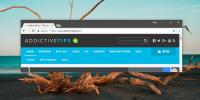Windows 10'da Yerel, Yerel Düşük ve Dolaşım Klasörleri Nedir?
Windows 10'da çalıştırma kutusunu açar ve içine% AppData% yapıştırırsanız veya Dosya Gezgini'ni açıp konum çubuğuna aynı şeyi yapıştırırsanız, AppData adlı bir klasöre yönlendirilirsiniz. Bu klasör, Windows 10 bilgisayarında yapılandırılmış çok tek kullanıcı profili klasöründe bulunur. İçinde her zaman üç klasör vardır; Yerel, Yerel Düşük ve Dolaşım. Bu klasör adları çok fazla vermez, ancak içeride, sisteminizde çalıştırdığınız çeşitli uygulamalar için klasörler bulacaksınız.
Bu klasörler kesinlikle uygulamaların yüklendiği yerler değildir. Windows sürücünüzdeki Program Files klasörüne yüklenir, böylece ne olduklarını merak edebilirsiniz.

Yerel, Yerel Düşük ve Dolaşım Klasörleri
Başlamak için, bu klasörlerin hepsinin Windows'un kendisi tarafından oluşturulduğunu bilin. Sisteminizde yalnızca stok uygulamaları yüklü olsa bile, AppData klasörünü açtığınızda altındaki bu üç klasör ortaya çıkar. İçerdikleri alt klasörlerin tümü, yüklediğiniz uygulamalara bağlıdır. Örneğin Chrome, Dolaşım'ın altına bir Google klasörü eklerken iTunes, Yerel'in altına bir Apple klasörü ekleyecektir. Yüklediğiniz uygulamalar klasörlerini nerede oluşturacaklarına kendileri karar verir, ancak her birinin kendi amacı vardır.
Yerel
Bu klasörlerin Windows kullanıcı profilinizin altında olduğunu unutmayın. Yerel altında klasör oluşturan ve verileri buraya kaydeden uygulamalar, sisteminizden asla ayrılmamaları anlamına gelir. Kullanıcı profilinizi dışa aktarsaydınız, Yerel altında depolanan uygulamalar ve veriler buna uymaz.
LocalLow
LocalLow, Local ile aynıdır, ancak verileri buraya kaydeden uygulamalar erişim haklarına sahip olmadıkları için bunu yapar Verileri Yerel olarak kaydetmek için veya verilerin öyle bir nitelikte olması nedeniyle, dosyalar Yerel veya Dolaşım. Taşınabilir uygulamalar kullanıyorsanız, Yerel altında oluşturmazlarsa burada klasör oluşturabilirler. Adobe dosyaları bu klasöre ve diğer iki klasöre kaydeder.
Dolaşım
Bu klasördeki tüm klasörler bir sunucu ile senkronize edilebilir ve kullanıcı profilinizi taşımak için PC'ler arasında kopyalanabilir. Klasörler oluşturan ve burada Chrome gibi dosyaları kaydeden uygulamalar, bunu bir web hizmetinde senkronize etmeleri gerektiği veya oluşturdukları veriler senkronize edilebileceği nitelikte olduğu için bunu yapar. Chrome kullanıcı profilinizi kaydeder burada, diğer şeylerin yanı sıra.
Bir uygulama bu klasörlerin üçünde de klasör oluşturabilir ve her birine farklı dosyalar kaydeder. Adobe bunun bir örneğidir, ancak Microsoft ayrıca bu klasörlerin her birine birkaç Windows dosyası oluşturur ve kaydeder. Bunları kurcalamak bazı veri kayıplarına neden olabilir, örneğin yer işaretinizi tarayıcınızdan yanlışlıkla silebilirsiniz, ancak hiçbir şeyin sisteminizi tuğlalama potansiyeli yoktur.
Arama
Yakın Zamanda Gönderilenler
Windows 10'da Chromium Edge'de Chrome uzantıları nasıl yüklenir
Microsoft, Chromium'u temel alan yeni bir Edge out sürümüne sahipti...
HTTP ve HTTPS Arasındaki Fark Nedir?
Chrome, son sürümlerinden birinde büyük bir değişiklik yaptı; artık...
Windows 10'da sistem kilidindeki sesi otomatik olarak kapatma
Windows 10 PC'nizde müzik dinliyorsanız, hangi uygulamayı çaldığını...